- Як відновити історію чатів, контакти і файли Viber на Android або Windows У статті представлені способи...
- Відновлення або перенесення листування Viber на Android
- Відновлення історії повідомлень на іншому ПК або після переустановлення Windows
- Відновлення прийнятих і відправлених файлів Viber
- Як відновити історію чатів, контакти і файли Viber на Android або Windows
- Створення та відновлення резервної копії історії повідомлень на Андроїд
- Відновлення або перенесення листування Viber на Android
- Відновлення історії повідомлень на іншому ПК або після переустановлення Windows
- Відновлення прийнятих і відправлених файлів Viber
- Як відновити історію чатів, контакти і файли Viber на Android або Windows
- Створення та відновлення резервної копії історії повідомлень на Андроїд
- Відновлення або перенесення листування Viber на Android
- Відновлення історії повідомлень на іншому ПК або після переустановлення Windows
- Відновлення прийнятих і відправлених файлів Viber
Як відновити історію чатів, контакти і файли Viber на Android або Windows
У статті представлені способи відновлення історії чатів або листування, відео або фото, які були відправлені з Viber в Windows або Android. Наша стаття буде корисна користувачам Viber , Які коли-небудь стикалися з необхідністю відновлення історії чатів або листування, відео або фото, які були відправлені за допомогою даного мессенджера, а також з потребою відновити переписку в разі переустановлення операційної системи комп'ютера або початку використання програми на іншому комп'ютері.
Ця стаття буде цікава як користувачам Viber на Android, так і на Windows персонального комп'ютера, тому як будуть описані обидві версії популярного месенджера.
 зміст:
зміст:- Створення та відновлення резервної копії історії повідомлень на Андроїд.
- Відновлення або перенесення листування Viber на Android.
- Відновлення історії повідомлень на іншому ПК або після переустановлення Windows.
- Відновлення прийнятих і відправлених файлів Viber.
Створення та відновлення резервної копії історії повідомлень на Андроїд
Viber - це таке ж додаток-месенджер як і WhatsApp, які в якійсь мірі є конкурентами. Мільйони користувачів по всьому світу спілкуються за допомогою цього додатка, використовуючи як свої смартфони або планшети, так і комп'ютери або ноутбуки.
Багато з чатів представляють своїм користувачам певну цінність. Саме тому розробниками програми була передбачена можливість створення резервної копії чатів Viber. Однак, така резервна копія історії листувань месенджера має певні обмеження: резервну копію листувань можна створити і прочитати в текстовому вигляді, але її неможливо назад відновити в самому додатку, а також в такі текстові файли не зберігаються копії відправлених файлів (фото, відео, і т . Д.).
Щоб зберегти копію чатів Viber:
Таким чином, за допомогою Viber буде створена резервна копія чатів месенджера і відправлена на ваш ящик електронної пошти. Чати будуть складені в заархівовані .zip папку і являти собою .csv файли з назвами контактів, з якими здійснювалася листування. Кожен з файлів включає в себе тільки текстову переписку, а на місцях відправлених та отриманих файлів написано, наприклад, «Фото повідомлення» - замість зображення.
Однак, дані файли з копіями чатів не можуть бути назад відновлені в Viber.
Відновлення або перенесення листування Viber на Android
Як і будь-який інший месенджер, Viber зберігає історію своїх повідомлень в окремому файлі. Відновивши такий файл або створивши його резервну копію, і помістивши його в папку, в якій він за замовчуванням зберігається самим додатком, можливо відновити історію чатів користувача.
Файл з історією повідомлень Viber зберігається в пристрої з операційною системою Android в папці:
/data/data/com.viber.voip/databases/
і має назву viber_messages.
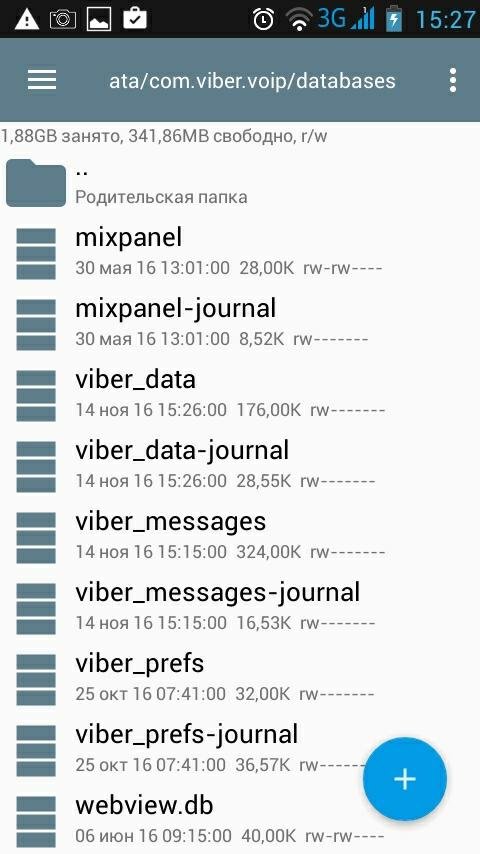
Примітка. Папка, в якій розташовані дані Viber розташована у внутрішній системної пам'яті пристрою. Отримати доступ до неї можна тільки з наявністю Root прав або використовуючи одну з програм Root-провідників.
У разі необхідності відновити історію чатів вашого Viber (наприклад, після перевстановлення додатка), перейдіть в зазначену вище папку і замініть існуючий файл «viber_messages» на створену раннє його резервну копію, після чого запустіть Viber.
Відновлення історії повідомлень на іншому ПК або після переустановлення Windows
Версія Viber для ПК не така популярна як для смартфонів, але тим не менше вона також має ряд переваг і велику аудиторію користувачів. Щоб почати користуватися Viber на комп'ютері, користувачеві обов'язково необхідно мати активний мобільний аккаунт. Версія програми для ПК без нього просто не буде працювати.
Отже, чи можливо відновити історію чатів в Viber для ПК? Адже, як уже обмовлялося вище, історію повідомлень мобільного додатка Viber відновити в самій програмі не надається можливим. Можна тільки створити текстову копію листувань або замінити файл з історією чатів.
Вся історія чатів Viber для ПК зберігається в файлі viber.db в папці на диску С:
C: \ Users \ Ім'я Користувача \ AppData \ Roaming \ ViberPC \ Номер Телефону
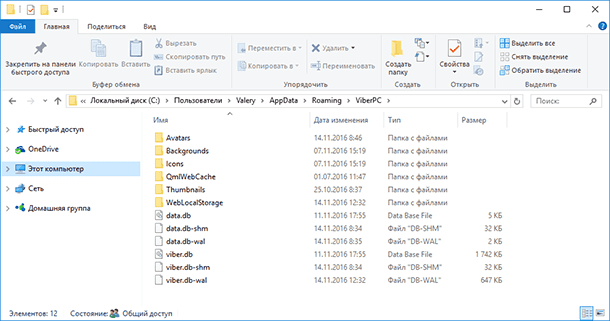
Для того, щоб відновити історію чатів Viber, необхідно відновити вказаний файл.
Отже, якщо на вашому комп'ютері переустановили операційну систему, і вам необхідно відновити історію чатів Viber, то для цього зробіть наступне:
Запустіть Hetman Partition Recovery і проскануйте з його допомогою диск З вашого комп'ютера.
Знайдіть за допомогою програми файл viber.db і відновите його.
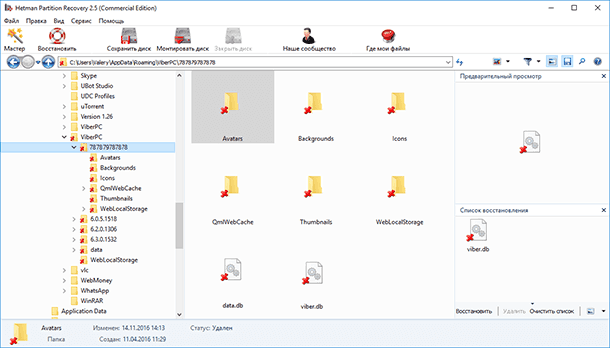
Перейдіть в папку на комп'ютері
C: \ Users \ Ім'я Користувача \ AppData \ Roaming \ ViberPC \ Номер Телефону.Замініть існуючий файл viber.db на відновлений, що містить історію ваших чатів.
Запустіть Viber.
У разі необхідності перенесення історії Viber на інший комп'ютер, просто замініть файл у зазначеній вище папці додатка з вашим номером телефону іншого ПК, на відновлений файл історії листувань viber.db.
Відновлення прийнятих і відправлених файлів Viber
Як відомо, за допомогою Viber користувачі можуть здійснювати листування не тільки текстовими повідомленнями, а й також відправляти файли: зображення, звукові або відео файли. У разі використання програми на смартфоні, воно зберігає всі відправлені або прийняті файли на карті пам'яті; або на жорсткому диску, в разі використання Viber на комп'ютері.
На карті пам'яті смартфона такі файли за замовчуванням зберігаються в папці:
sdcard / viber / media /.
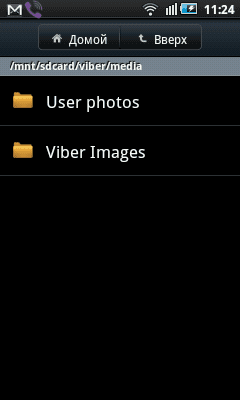
На жорсткому диску комп'ютера такі файли за замовчуванням зберігаються в папці:
C: \ Users \ Ім'я Користувача \ Documents \ ViberDownloads.
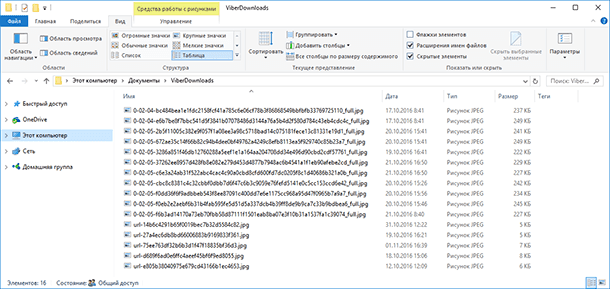
Найбільш частими причинами втрати прийнятих або відправлених файлів Viber бувають:
- віруси ;
- Випадкове видалення ;
- Форматування жорсткого диска комп'ютера або карти пам'яті смартфона;
- Як відновити заводські установки Viber або повернення смартфона до заводського стану.
У будь-якому з перерахованих випадків, файли, які прийняті або відправлені за допомогою Viber можна відновити використовуючи Hetman Partition Recovery . Для цього, запустіть програму і проскануйте з її допомогою носій інформації з якого необхідно відновити файли Viber (карту пам'яті смартфона або жорсткий диск комп'ютера).
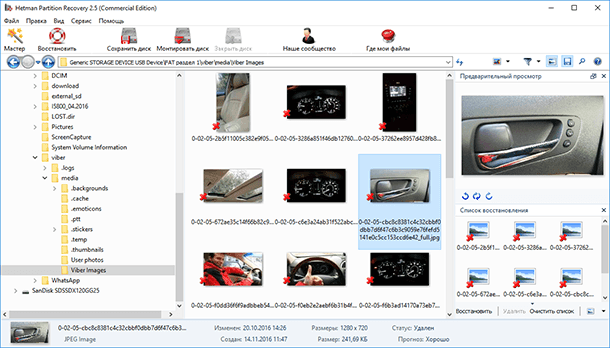
Знайдіть файли, які необхідно повернути, створіть список відновлення і збережіть його натиснувши кнопку «Відновити».
Як відновити історію чатів, контакти і файли Viber на Android або Windows
У статті представлені способи відновлення історії чатів або листування, відео або фото, які були відправлені з Viber в Windows або Android. Наша стаття буде корисна користувачам Viber , Які коли-небудь стикалися з необхідністю відновлення історії чатів або листування, відео або фото, які були відправлені за допомогою даного мессенджера, а також з потребою відновити переписку в разі переустановлення операційної системи комп'ютера або початку використання програми на іншому комп'ютері.
Ця стаття буде цікава як користувачам Viber на Android, так і на Windows персонального комп'ютера, тому як будуть описані обидві версії популярного месенджера.
 зміст:
зміст:- Створення та відновлення резервної копії історії повідомлень на Андроїд.
- Відновлення або перенесення листування Viber на Android.
- Відновлення історії повідомлень на іншому ПК або після переустановлення Windows.
- Відновлення прийнятих і відправлених файлів Viber.
Створення та відновлення резервної копії історії повідомлень на Андроїд
Viber - це таке ж додаток-месенджер як і WhatsApp, які в якійсь мірі є конкурентами. Мільйони користувачів по всьому світу спілкуються за допомогою цього додатка, використовуючи як свої смартфони або планшети, так і комп'ютери або ноутбуки.
Багато з чатів представляють своїм користувачам певну цінність. Саме тому розробниками програми була передбачена можливість створення резервної копії чатів Viber. Однак, така резервна копія історії листувань месенджера має певні обмеження: резервну копію листувань можна створити і прочитати в текстовому вигляді, але її неможливо назад відновити в самому додатку, а також в такі текстові файли не зберігаються копії відправлених файлів (фото, відео, і т . Д.).
Щоб зберегти копію чатів Viber:
Таким чином, за допомогою Viber буде створена резервна копія чатів месенджера і відправлена на ваш ящик електронної пошти. Чати будуть складені в заархівовані .zip папку і являти собою .csv файли з назвами контактів, з якими здійснювалася листування. Кожен з файлів включає в себе тільки текстову переписку, а на місцях відправлених та отриманих файлів написано, наприклад, «Фото повідомлення» - замість зображення.
Однак, дані файли з копіями чатів не можуть бути назад відновлені в Viber.
Відновлення або перенесення листування Viber на Android
Як і будь-який інший месенджер, Viber зберігає історію своїх повідомлень в окремому файлі. Відновивши такий файл або створивши його резервну копію, і помістивши його в папку, в якій він за замовчуванням зберігається самим додатком, можливо відновити історію чатів користувача.
Файл з історією повідомлень Viber зберігається в пристрої з операційною системою Android в папці:
/data/data/com.viber.voip/databases/
і має назву viber_messages.
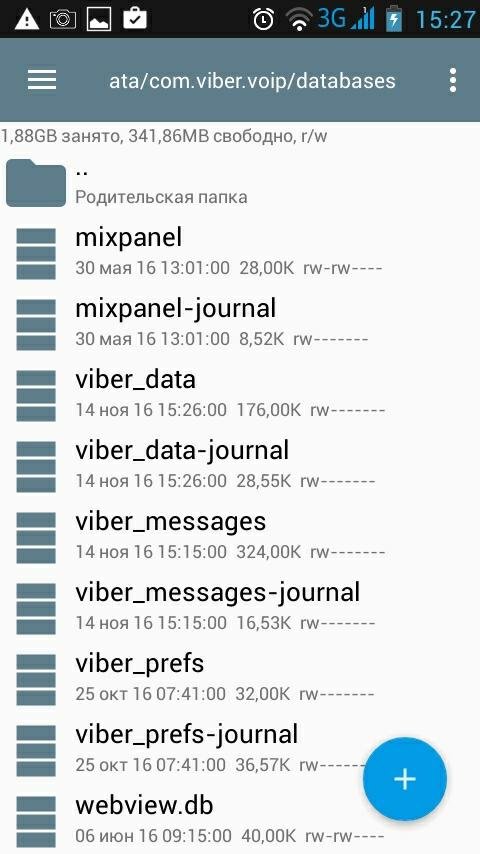
Примітка. Папка, в якій розташовані дані Viber розташована у внутрішній системної пам'яті пристрою. Отримати доступ до неї можна тільки з наявністю Root прав або використовуючи одну з програм Root-провідників.
У разі необхідності відновити історію чатів вашого Viber (наприклад, після перевстановлення додатка), перейдіть в зазначену вище папку і замініть існуючий файл «viber_messages» на створену раннє його резервну копію, після чого запустіть Viber.
Відновлення історії повідомлень на іншому ПК або після переустановлення Windows
Версія Viber для ПК не така популярна як для смартфонів, але тим не менше вона також має ряд переваг і велику аудиторію користувачів. Щоб почати користуватися Viber на комп'ютері, користувачеві обов'язково необхідно мати активний мобільний аккаунт. Версія програми для ПК без нього просто не буде працювати.
Отже, чи можливо відновити історію чатів в Viber для ПК? Адже, як уже обмовлялося вище, історію повідомлень мобільного додатка Viber відновити в самій програмі не надається можливим. Можна тільки створити текстову копію листувань або замінити файл з історією чатів.
Вся історія чатів Viber для ПК зберігається в файлі viber.db в папці на диску С:
C: \ Users \ Ім'я Користувача \ AppData \ Roaming \ ViberPC \ Номер Телефону
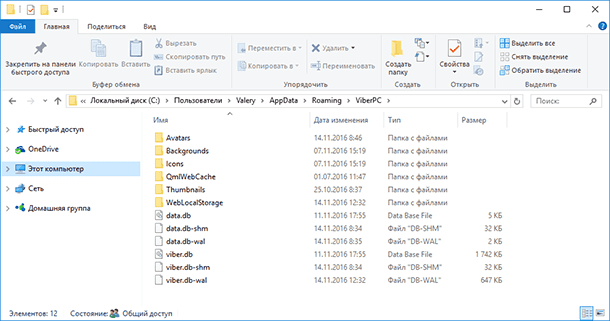
Для того, щоб відновити історію чатів Viber, необхідно відновити вказаний файл.
Отже, якщо на вашому комп'ютері переустановили операційну систему, і вам необхідно відновити історію чатів Viber, то для цього зробіть наступне:
Запустіть Hetman Partition Recovery і проскануйте з його допомогою диск З вашого комп'ютера.
Знайдіть за допомогою програми файл viber.db і відновите його.
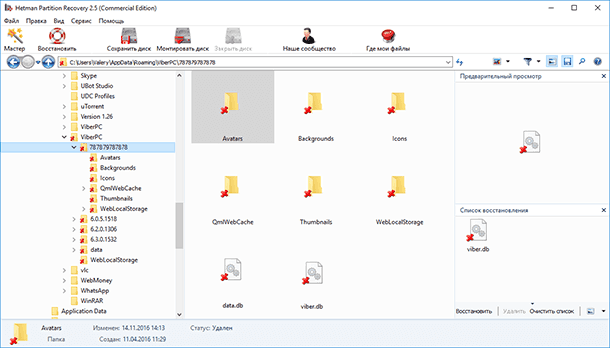
Перейдіть в папку на комп'ютері
C: \ Users \ Ім'я Користувача \ AppData \ Roaming \ ViberPC \ Номер Телефону.Замініть існуючий файл viber.db на відновлений, що містить історію ваших чатів.
Запустіть Viber.
У разі необхідності перенесення історії Viber на інший комп'ютер, просто замініть файл у зазначеній вище папці додатка з вашим номером телефону іншого ПК, на відновлений файл історії листувань viber.db.
Відновлення прийнятих і відправлених файлів Viber
Як відомо, за допомогою Viber користувачі можуть здійснювати листування не тільки текстовими повідомленнями, а й також відправляти файли: зображення, звукові або відео файли. У разі використання програми на смартфоні, воно зберігає всі відправлені або прийняті файли на карті пам'яті; або на жорсткому диску, в разі використання Viber на комп'ютері.
На карті пам'яті смартфона такі файли за замовчуванням зберігаються в папці:
sdcard / viber / media /.
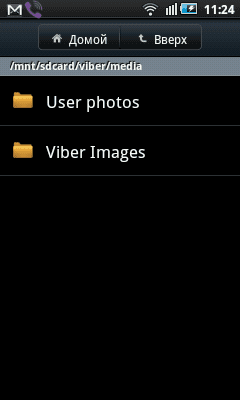
На жорсткому диску комп'ютера такі файли за замовчуванням зберігаються в папці:
C: \ Users \ Ім'я Користувача \ Documents \ ViberDownloads.
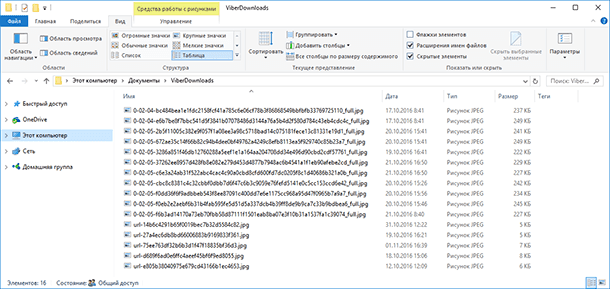
Найбільш частими причинами втрати прийнятих або відправлених файлів Viber бувають:
- віруси ;
- Випадкове видалення ;
- Форматування жорсткого диска комп'ютера або карти пам'яті смартфона;
- Як відновити заводські установки Viber або повернення смартфона до заводського стану.
У будь-якому з перерахованих випадків, файли, які прийняті або відправлені за допомогою Viber можна відновити використовуючи Hetman Partition Recovery . Для цього, запустіть програму і проскануйте з її допомогою носій інформації з якого необхідно відновити файли Viber (карту пам'яті смартфона або жорсткий диск комп'ютера).
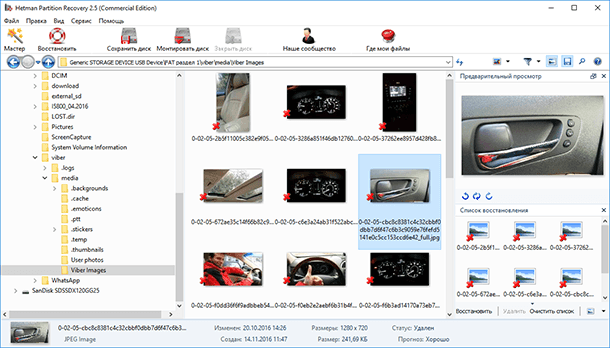
Знайдіть файли, які необхідно повернути, створіть список відновлення і збережіть його натиснувши кнопку «Відновити».
Як відновити історію чатів, контакти і файли Viber на Android або Windows
У статті представлені способи відновлення історії чатів або листування, відео або фото, які були відправлені з Viber в Windows або Android. Наша стаття буде корисна користувачам Viber , Які коли-небудь стикалися з необхідністю відновлення історії чатів або листування, відео або фото, які були відправлені за допомогою даного мессенджера, а також з потребою відновити переписку в разі переустановлення операційної системи комп'ютера або початку використання програми на іншому комп'ютері.
Ця стаття буде цікава як користувачам Viber на Android, так і на Windows персонального комп'ютера, тому як будуть описані обидві версії популярного месенджера.
 зміст:
зміст:- Створення та відновлення резервної копії історії повідомлень на Андроїд.
- Відновлення або перенесення листування Viber на Android.
- Відновлення історії повідомлень на іншому ПК або після переустановлення Windows.
- Відновлення прийнятих і відправлених файлів Viber.
Створення та відновлення резервної копії історії повідомлень на Андроїд
Viber - це таке ж додаток-месенджер як і WhatsApp, які в якійсь мірі є конкурентами. Мільйони користувачів по всьому світу спілкуються за допомогою цього додатка, використовуючи як свої смартфони або планшети, так і комп'ютери або ноутбуки.
Багато з чатів представляють своїм користувачам певну цінність. Саме тому розробниками програми була передбачена можливість створення резервної копії чатів Viber. Однак, така резервна копія історії листувань месенджера має певні обмеження: резервну копію листувань можна створити і прочитати в текстовому вигляді, але її неможливо назад відновити в самому додатку, а також в такі текстові файли не зберігаються копії відправлених файлів (фото, відео, і т . Д.).
Щоб зберегти копію чатів Viber:
Таким чином, за допомогою Viber буде створена резервна копія чатів месенджера і відправлена на ваш ящик електронної пошти. Чати будуть складені в заархівовані .zip папку і являти собою .csv файли з назвами контактів, з якими здійснювалася листування. Кожен з файлів включає в себе тільки текстову переписку, а на місцях відправлених та отриманих файлів написано, наприклад, «Фото повідомлення» - замість зображення.
Однак, дані файли з копіями чатів не можуть бути назад відновлені в Viber.
Відновлення або перенесення листування Viber на Android
Як і будь-який інший месенджер, Viber зберігає історію своїх повідомлень в окремому файлі. Відновивши такий файл або створивши його резервну копію, і помістивши його в папку, в якій він за замовчуванням зберігається самим додатком, можливо відновити історію чатів користувача.
Файл з історією повідомлень Viber зберігається в пристрої з операційною системою Android в папці:
/data/data/com.viber.voip/databases/
і має назву viber_messages.
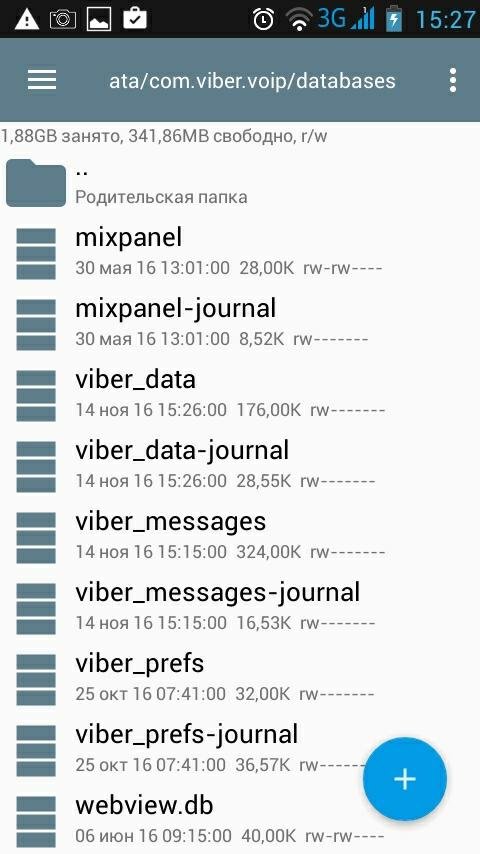
Примітка. Папка, в якій розташовані дані Viber розташована у внутрішній системної пам'яті пристрою. Отримати доступ до неї можна тільки з наявністю Root прав або використовуючи одну з програм Root-провідників.
У разі необхідності відновити історію чатів вашого Viber (наприклад, після перевстановлення додатка), перейдіть в зазначену вище папку і замініть існуючий файл «viber_messages» на створену раннє його резервну копію, після чого запустіть Viber.
Відновлення історії повідомлень на іншому ПК або після переустановлення Windows
Версія Viber для ПК не така популярна як для смартфонів, але тим не менше вона також має ряд переваг і велику аудиторію користувачів. Щоб почати користуватися Viber на комп'ютері, користувачеві обов'язково необхідно мати активний мобільний аккаунт. Версія програми для ПК без нього просто не буде працювати.
Отже, чи можливо відновити історію чатів в Viber для ПК? Адже, як уже обмовлялося вище, історію повідомлень мобільного додатка Viber відновити в самій програмі не надається можливим. Можна тільки створити текстову копію листувань або замінити файл з історією чатів.
Вся історія чатів Viber для ПК зберігається в файлі viber.db в папці на диску С:
C: \ Users \ Ім'я Користувача \ AppData \ Roaming \ ViberPC \ Номер Телефону
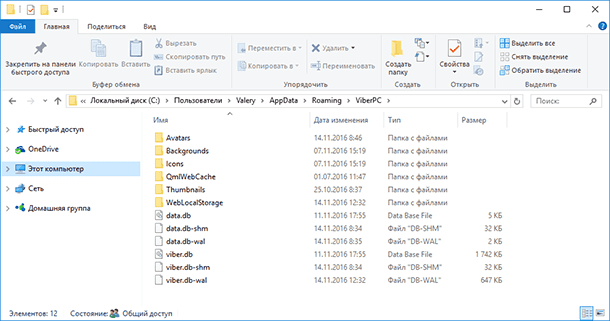
Для того, щоб відновити історію чатів Viber, необхідно відновити вказаний файл.
Отже, якщо на вашому комп'ютері переустановили операційну систему, і вам необхідно відновити історію чатів Viber, то для цього зробіть наступне:
Запустіть Hetman Partition Recovery і проскануйте з його допомогою диск З вашого комп'ютера.
Знайдіть за допомогою програми файл viber.db і відновите його.
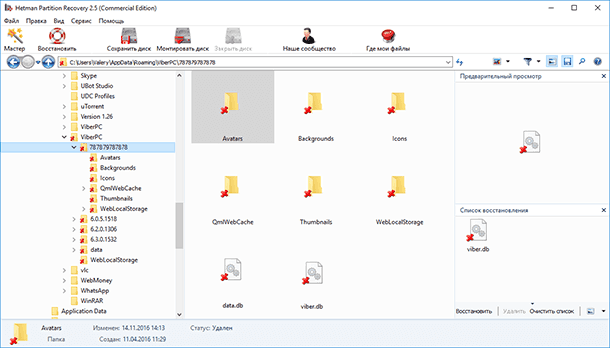
Перейдіть в папку на комп'ютері
C: \ Users \ Ім'я Користувача \ AppData \ Roaming \ ViberPC \ Номер Телефону.Замініть існуючий файл viber.db на відновлений, що містить історію ваших чатів.
Запустіть Viber.
У разі необхідності перенесення історії Viber на інший комп'ютер, просто замініть файл у зазначеній вище папці додатка з вашим номером телефону іншого ПК, на відновлений файл історії листувань viber.db.
Відновлення прийнятих і відправлених файлів Viber
Як відомо, за допомогою Viber користувачі можуть здійснювати листування не тільки текстовими повідомленнями, а й також відправляти файли: зображення, звукові або відео файли. У разі використання програми на смартфоні, воно зберігає всі відправлені або прийняті файли на карті пам'яті; або на жорсткому диску, в разі використання Viber на комп'ютері.
На карті пам'яті смартфона такі файли за замовчуванням зберігаються в папці:
sdcard / viber / media /.
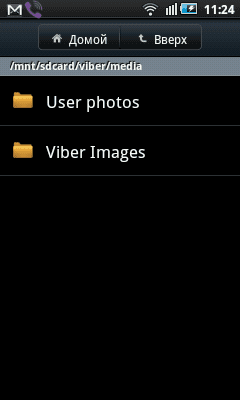
На жорсткому диску комп'ютера такі файли за замовчуванням зберігаються в папці:
C: \ Users \ Ім'я Користувача \ Documents \ ViberDownloads.
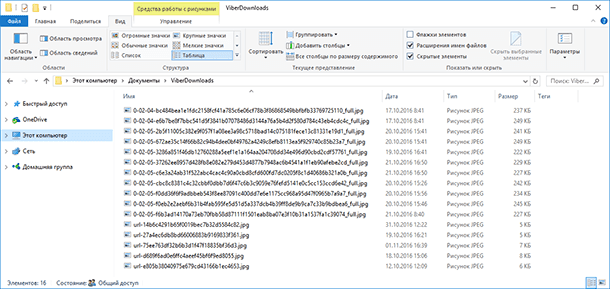
Найбільш частими причинами втрати прийнятих або відправлених файлів Viber бувають:
- віруси ;
- Випадкове видалення ;
- Форматування жорсткого диска комп'ютера або карти пам'яті смартфона;
- Як відновити заводські установки Viber або повернення смартфона до заводського стану.
У будь-якому з перерахованих випадків, файли, які прийняті або відправлені за допомогою Viber можна відновити використовуючи Hetman Partition Recovery . Для цього, запустіть програму і проскануйте з її допомогою носій інформації з якого необхідно відновити файли Viber (карту пам'яті смартфона або жорсткий диск комп'ютера).
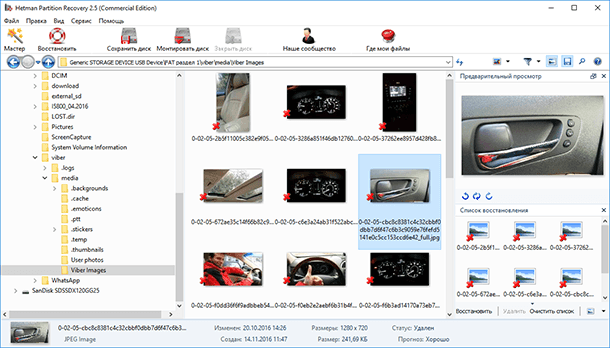
Знайдіть файли, які необхідно повернути, створіть список відновлення і збережіть його натиснувши кнопку «Відновити».
Отже, чи можливо відновити історію чатів в Viber для ПК?Отже, чи можливо відновити історію чатів в Viber для ПК?
Отже, чи можливо відновити історію чатів в Viber для ПК?